
Paginanummers toevoegen in Pages op de iPad
Je kunt paginanummers aan een document toevoegen. Deze worden automatisch aangepast als je pagina's toevoegt of verwijdert. Je kunt een paginanummer toevoegen aan een kop- of voettekst op een pagina of elders in het document, bijvoorbeeld in de hoofdtekst of in een object.
Paginanummers toevoegen
Tik in de hoek van een willekeurige pagina in het document (zodat er niets geselecteerd is) en tik vervolgens op
 .
.Om gemakkelijker te kunnen tikken zonder dat je per ongeluk tekst of een object selecteert, zoom je met twee vingers in op de pagina.
Tik op de tab 'Document' en tik vervolgens onder aan de regelaars op 'Documentontwerp'.
Opmerking: Controleer of 'Kopteksten' en/of 'Voetteksten' zijn ingeschakeld voordat je op 'Documentontwerp' tikt.
Gebruik twee vingers om in te zoomen op de documentontwerpweergave. Tik vervolgens op het koptekst- of voettekstveld waarin je het paginanummer wilt weergeven.
Tik op 'Paginanummers' en tik vervolgens op een nummeringsstijl.
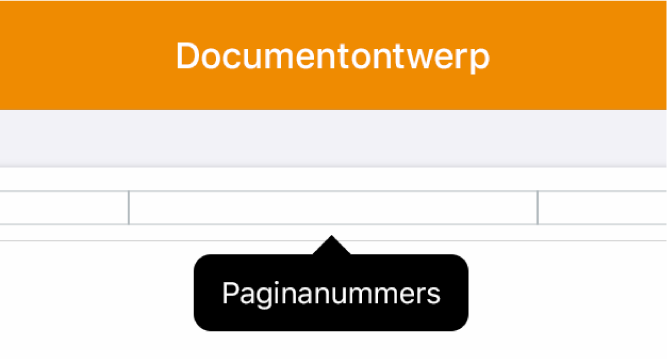
Om het lettertype, de lettergrootte, de kleur of de uitlijning te wijzigen, selecteer je het paginanummer, tik je op
 en breng je de gewenste wijzigingen aan.
en breng je de gewenste wijzigingen aan.Tik op 'Gereed' linksboven in het scherm.
Het beginnummer en de nummeringsstijl wijzigen
Nadat je paginanummers hebt toegevoegd, kun je het nummer van de eerste pagina en de nummeringsstijl wijzigen voor een sectie in een tekstverwerkingsdocument of voor een pagina in een paginalay-outdocument.
Tik in de hoek van een willekeurige pagina in het document (zodat er niets geselecteerd is) en tik vervolgens op
 .
.Om gemakkelijker te kunnen tikken zonder dat je per ongeluk tekst of een object selecteert, zoom je met twee vingers in op de pagina of tik je op de paginaminiatuur in de paginaminiatuurweergave.
Tik op de tab 'Sectie' (in een tekstverwerkingsdocument) of op de tab 'Paginalay-out' (in een paginalay-outdocument) en tik vervolgens op 'Paginanummering'.
Kies de gewenste optie voor het nummer van de eerste pagina:
'Tel door na vorige sectie' (voor een tekstverwerkingsdocument) of 'Tel door na vorige pagina' (voor een paginalay-outdocument).
'Begin met'; tik op de pijl-omhoog of pijl-omlaag om een beginnummer in te stellen.
Kies een notatie.
Als voor de volgende pagina in het document de optie 'Zelfde als vorige pagina' is ingeschakeld, wordt het paginanummer voor die pagina met één cijfer opgehoogd. De nummeringsstijl blijft hetzelfde.